

winzip中文版免费
版本
软件介绍人气软件精品推荐相关文章网友评论下载地址
这是winzip中文版,WinZip 中文免费版是由全世界使用最多的压缩软件 WinZip 官方推出的、仅面向中国大陆用户的压缩软件。WinZip 中文免费版支持打开 Zip、Zipx、7z、RAR 和 LHA 等多种格式的文件。内置文件预览功能,可以直接查看 Word、Excel、PPT、PDF、图片和音频类等文件。采用强大的 128 位和 256位 AES 加密算法,能够让文件的加密达到军事级别的程度。还能将文件直接压缩发送给 QQ 好友、生成自解压式 EXE 文件、解压后直接打开文件。这一系列功能将给你带来快速、极致的压缩解压体验。
Q:WinZip 中文免费版具有哪些功能?
WinZip 中文免费版中国是 WinZip 面向中国用户推出的免费压缩软件。
WinZip 支持打开Zip、Zipx、7z、RAR 和 LHA 等多种格式的文件。能够压缩生成 Zip 和 Zipx 类型文件,并支持在压缩时对文件进行加密。具有文件预览功能,可以直接查看 Word、Excel、PPT、PDF、图片和音频类等文件。WinZip 内嵌邮箱服务,可以将文件直接发送给 QQ 邮箱,163 邮箱和 Sina 等常用邮箱。除此之外,还能将文件直接压缩发送给 QQ 好友、生成自解压式 EXE 文件、解压后直接打开文件等多种实用的功能。
Q:听说 WinZip 可以直接预览文件,它该怎么使用呢?
直接预览文件指的是,在 WinZip 内部可以直接查看本地的或者压缩文件中的 Word、Excel、PPT、PDF、图片和音频类等文件。当你浏览这些文件时,在窗口右下角会出现一个预览图标,点击预览图标就可以直接预览文件完整内容啦。
Q:Zipx 格式和 Zip 格式有什么不同?怎么创建 Zipx 文件呢?
Zipx 格式的文件是 WinZip 特有的一种压缩格式,这种压缩格式优势在于,针对不同的文件,采用不用的压缩算法,用最佳的方式提供问文件的压缩比率。使用最佳方式创建的 Zipx 文件比 Zip 文件的大小更小。尤其当你有很多 JPEG 照片时,强烈推荐使用 Zipx 格式来压缩这些图片文件。可以直接在工具栏中点击“新建 Zipx 文件”,还可以在 WinZip 选项 > 常规里设置 Zipx 方式压缩时的其他选项。
Q:听说可以将文件压缩后发送给 QQ 好友,是真的吗?
是的,WinZip 中文免费版本可以直接将文件进行压缩发送给 QQ 好友。有三种方式可以发送给 QQ。
方式一:选择文件夹>右键>压缩并分享> 压缩并分享给 QQ 好友。
方式二:在 WinZip 中选择需要分享的文件,然后右键> 发送所选文件到> 发送给 QQ 好友。
方式三:在预览文件时, 点击 QQ 图标将文件 发送给 QQ 好友。
Q:如何将文件发送给 QQ 邮箱、163 邮箱或 Sina 邮箱?
第一步:点击 WinZip 选项,然后点击电子邮件,配置邮箱信息。
第二步:点击添加,输入 email 的账户信息。
第三步:点击确定后,可以看到邮箱被加入到列表中。点击 OK ,邮箱配置成功。
第四步:选择需要发送的文件,右键>压缩并分享>压缩并通过电子邮件发送。
第五步:在邮件窗口中输入收件人,标题,邮件内容。点击发送即可以直接发送文件。
请注意:由于 QQ 邮箱本身的 POP3 服务没有开启,无法直接使用。在 WinZip 中配置 QQ 邮箱前,请先进入 QQ 邮箱中,进入设置页面—账户,选择开启 POP3 / SMTP 服务。
开启后会显示授权码,在 WinZip 的密码处输入授权码。输入完之后可以点击发送测试邮件,显示下方信息则表示绑定成功。
Q:为什么我成功绑定了邮箱,但是无法发送邮件?
每个邮箱的附件大小都有一定的限制。例如,163 邮箱和 QQ 邮箱,邮件中的附件大小不能超过 50MB 。如果你的附件大小超过了你所绑定邮箱的附件大小限制,就会发送失败。这个时候可以选择将文件分成多次发送,或者到对应邮箱的网页中进行上传发送
WinZip 8.0
是最后一个官方支持 Windows 95 的版本。
WinZip 9.0
支持 AES 加密 ZIP,BZip2算法压缩的 ZIP 压缩文件。
WinZip 10
加入了创建/解压 PPMD算法压缩的 ZIP 压缩文件。这是最后一个官方支持 Windows 98,ME的版本。WinZip专业版(Pro)在这个版本中被引入,加入了自动操作和任务计划功能。
WinZip 11
加入了创建/解压 WavPack压缩的 ZIP 压缩文件的功能。安装程序仍然可以在 Windows 98, ME 上安装,但不被官方支持。WinZip 专业版加入了被动 FTP 支持, FTP 传输,e-mail通知, 自定义工作选择, 完整大小的图片浏览器等新功能。
WinZip 11.1
获得 Windows Vista 认证,并加入 Vista 主题支持与 64 位 Windows 支持。
WinZip 11.2
可以独立创建 LHA 压缩文件。加入 Unicode 文件名支持。
WinZip 12.0
针对照片和图形文件的压缩进行了改进,可以直接将相机内的照片自动打包出来,可以在ZIP里面直接查看照片的缩略图。增加了对ISO、IMZ等新格式的支持。改进了加密算法和用户界面。
开启多个压缩窗口
使用过WinZip程序的用户知道,在系统缺省状态下,每次只能打开一个压缩视窗来进行解压缩文件;但在实际操作中,可能需要同时打开多个压缩视窗,其实操作很简单,可以在WinZip的操作介面中,用鼠标选择“Option”功能表项,并在弹出的参数设置对话方块中,取消“ReuseWinZipWindows”选项,就可以实现同时开启多个压缩视窗的目的。
对系统进行扫描病毒
很少人知道WinZip还能扫描病毒,因为病毒很难与WinZip扯上关系。作为压缩软件的WinZip的确能除去电脑中的病毒。利用这一功能,WinZip就可以在病毒对系统发动攻击之前,扫描相关的压缩文件,并对有毒情况予以报警。如果是第一次使用WinZip中的病毒扫描功能的话,首先必须让WinZip知道机器中已经安装的病毒扫描程序所在的位置。进入WinZipClassi介面后,用鼠标依次单击 Actions VirusScan 命令界面随后系统会出现一个对话方块,询问大家是否要指定一种防病毒软件作为WinZip的病毒扫描程序,用鼠标选择 yes,接着程序将打开Configuration对话方块,单击该介面中的浏览按钮,在打开的对话方块中选择病毒扫描要使用的防病毒软件中的可执行文件。完成上述设置之后,就可以利用WinZip来扫描病毒了,在扫描过程中如果发现病毒,将弹出警告或信息方块,提醒赶快进行杀毒工作。
对大文件进行分卷压缩
随着信息量的不断增多,一个文件动不动就达到1M、2M,如何把这些大容量文件存储在软盘中就成为大家非常关心的话题。利用WinZip,可以轻松地将一个较大的文件或文件夹分卷压缩到不同的软盘上保存,具体操作步骤如下:打开WinZip操作介面,在该介面中,用鼠标单击文件功能表栏下面的保存命令,在弹出的保存对话方块中,只需要将文件压缩的保存路径定义为软盘盘符,(在Multiplediskspanning一栏有三个选项,其默认选项是:Automatic,如果不想分盘储存,可以选择就三项:NoSpanning.)就可以实现这一功能。程序在压缩时发现当前软盘空间已满时,会提示插入第二张盘,然后继续,这样就可以把一个较大的文件压到几张软盘上保存了。
修复EXE文件
用鼠标双击一个EXE文件时,系统会弹出警告框,告诉该文件不能被执行或打开。出现这种现象,或许是这种EXE文件不是一般的Windows下的EXE文件,而是用WinZip生成的自解压的文件,在文件头上出了点问题,所以不能被解压,其实只要先运行WinZip软件,再打开这个EXE文件,重新制作成自解压文件或直接解压就可以使用其中的文件了。
加密压缩重要资料
在单位和多个同事共用一台电脑时,为了保证自己的个人资料的安全,常常会使用文件加密软件来对自己的重要资料进行加密。市场上的一些专业加密软件都需要钱才能购买,而有了WinZip这个免费的软件,就可以很容易地在加密重要文件的同时还可以压缩文件。例如可以将硬盘中的重要文件拷贝到一个暂存文件夹下,并通过WinZip来加密压缩该文件夹下的所有文件,在选定文件后,单击“File”“Password”,在窗口中输入口令,最后单击“ok”就可以了。
发送压缩邮件
WinZip可以将文件压缩打包后在Internet上传送已经不算什么新鲜事情了,而WinZip8.0使这件事变得更加容易。WinZip8.0中增加了一项新功能,使得将任何文件压缩后随E-mail发送变得轻而易举。可以在WinZip8.0主介面中,用鼠标依次单击“File/MailArchive”或者直接点击工具栏上的“MailArchive”按钮来完成,更快捷的方式是直接在资源管理器中通过右键命令“ZipandE-mail”进行,但需要注意的是,机器中必须已经安装了某一种E-mail服务程序,而且其默认邮件程序还必须是OutlookExpress
查看邮件乱码
或许是由于使用的语言不同,或许是使用的邮件程序不一样,也或者是网路其他方面的原因,在日常的接收电子邮件的工作,偶尔发现几封乱码邮件也是很正常的。处理这些乱码邮件,常用的方法是,打开电子邮件程序工作视窗中的“查看”功能表,执行其中的“编码”指令打开一个子功能表,再从中选择另外一种编码,通常都能够将乱码邮件的内容正常地显示出来。但是有的乱码通过上面的方法,并不能被正确显示,这时还必须去寻找其他方法。其实利用WinZip,就可以解决大约90%的乱码邮件。具体操作方法是:首先用常用的邮件客户程序OutlookExpress来打开乱码邮件,接着用鼠标单击邮件工作视窗中的“文件”功能表,执行其中的“属性”指令,在随后打开的属性对话方块中,再单击打开其中的“详细资料”标签,会看到其中有一个“邮件源文件”按钮,单击这个按钮打开一个视窗,显示邮件原始档案的内容。下面再用鼠标将这个视窗中所有的内容复制到文书处理软件中,最后将相应的内容保存为文字档案,例如0001.txt,再将这个文字档案的尾码更名为.uue,即使文件成为0001.uue。再从WinZip中打开这个以uue格式的压缩文件,原来的乱码邮件可就清清楚楚地显示庐山真面目了。
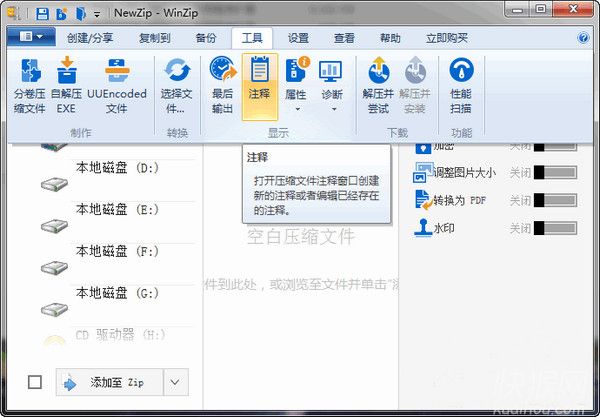
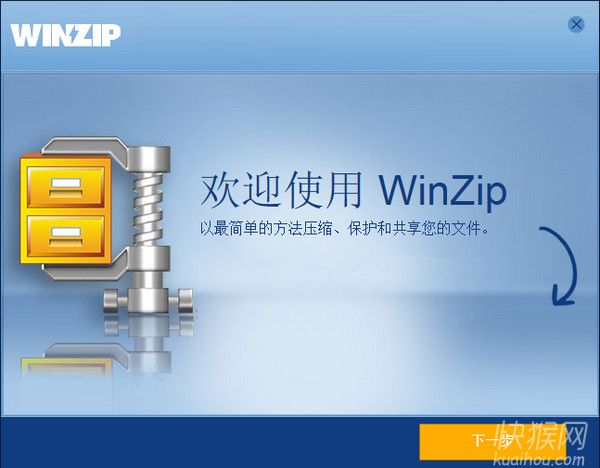
winzip免费版:这是winzip免费版下载,WinZip 是早期windows系统上非常经典的压缩解压程序,默认中文语言,支持 ZIP、CAB、TAR、GZIP、MIME等多种压缩格式文件,小编测试后发现它也支持iso甚至exe文件解压,的确很强大。WinZip的特点是能它紧密地与Windows 资源管理器相集成,具有拖放文件操作的功能,不用打开资源管理器而进行压缩 / 解压缩。
WinZip:这是WinZip下载,WinZip是一款功能强大并且易用的压缩实用程序,支持ZIP、CAB、TAR、GZIP、MIME,以及更多格式的压缩文件。其特点是紧密地与Windows资源管理器拖放集成,不用留开资源管理器而进行压缩/解压缩。包括WinZip向导和WinZip自解压缩器个人版本。它可以迅速压缩和解压文件以节省磁盘空间及显著减少电子邮件的传输时间。
标签:
人气软件
下载地址Android版iPhone版Mac版iPad版
相关文章
网友评论
更多>>猜你喜欢
 Windows一键还原软件V2.0.1.23 官方版
Windows一键还原软件V2.0.1.23 官方版 UC浏览器电脑版5.5.5840.0最新版
UC浏览器电脑版5.5.5840.0最新版 360浏览器电脑版v8.1.1.118官方版
360浏览器电脑版v8.1.1.118官方版 豌豆荚手机精灵电脑版3.0.0.2874官方最新版
豌豆荚手机精灵电脑版3.0.0.2874官方最新版 驱动精灵万能网卡版2016
驱动精灵万能网卡版2016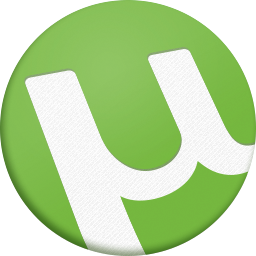 utorrent中文版
utorrent中文版 QQ拼音输入法电脑版2016
QQ拼音输入法电脑版2016 百度输入法2016电脑版
百度输入法2016电脑版 百度杀毒官方版
百度杀毒官方版 逗游游戏盒2016官方版2.9.2.2915
逗游游戏盒2016官方版2.9.2.2915 暴风影音5电脑版
暴风影音5电脑版 shareaza中文版
shareaza中文版 360手机助手电脑版V2.5.1.1070 官方正式版
360手机助手电脑版V2.5.1.1070 官方正式版 刷机精灵pc版v3.5.1.186 官方最新版
刷机精灵pc版v3.5.1.186 官方最新版 91手机助手电脑版v5.8.2.2055官方版
91手机助手电脑版v5.8.2.2055官方版 cbox央视影音客户端V3.0.3.0官方版
cbox央视影音客户端V3.0.3.0官方版